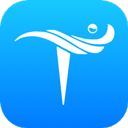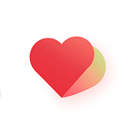忘记Win10系统密码怎么办快速找回解决方法指南
2025-04-17 19:32:29作者:饭克斯
在日常使用Windows 10系统时,密码是保护我们个人信息和隐私的重要屏障。但是许多用户在繁忙生活中可能会忘记Windows 10的登录密码。遇到这种情况时,不必惊慌,下面将为大家提供几种快速找回Windows 10密码的解决方法。

方法一:使用微软账户重置密码
对于使用微软账户登录Windows 10的用户,重置密码是最简单的方法。具体步骤如下:
在登录界面点击“我忘记了密码”。
根据提示输入你的微软账户邮箱,并点击“下一步”。
系统会向你的邮箱发送验证码,获取验证码后输入并验证。
之后你可以按照提示设置新的登录密码。
完成以上步骤后,你就可以使用新密码登录Windows 10系统了。
方法二:使用安全问题重置密码
如果在设置微软账户时选择了安全问题,另一种找回密码的方法是通过回答安全问题来重置密码。步骤如下:
在登录界面输入错误密码后,点击“重置密码”。
选择“通过安全问题重置密码”。
系统会询问你之前设置的安全问题,回答正确后即可设置新密码。
这种方法只适用于选择了安全问题的用户,操作简单且安全。
方法三:使用恢复驱动器重置密码
如果上述方法无法奏效,用户可以考虑使用恢复驱动器重置密码。首先需要在另一台计算机上创建一个Windows 10恢复驱动器。步骤如下:
在另一台Windows 10设备上,插入一个USB闪存驱动器并打开“控制面板”。
找到“恢复”选项,选择“创建恢复驱动器”。
按照提示完成恢复驱动器的创建。
创建完成后将该驱动器插入忘记密码的电脑,重启并进入BIOS设置,选择从USB驱动器启动。之后按以下步骤操作:
选择“故障排除”,然后点击“高级选项”。
选择“命令提示符”。
在命令窗口输入以下命令:net user 用户名 新密码,将“用户名”替换为你的账户名,“新密码”设定为新的登录密码。
完成上述命令后,重启电脑,你就可以使用新密码登录。
方法四:联系专业技术支持
如果以上方法均无法解决你的问题,建议联系专业的技术支持人员。可以拨打微软客服热线或前往专业的维修店寻求帮助。在联系技术支持时,准备好相关的购买凭证和身份证明,以证明你是该设备的合法用户。
注意事项
在找回或重置Windows 10密码时,用户需留意以下几点:
确保在整个过程中备份重要数据,以免丢失资料。
定期更新密码,并选择安全性较高的密码组合,以提高账户的安全性。
建议记录下密码或使用密码管理工具,避免再次忘记密码。
密码的丢失虽然让人感到烦恼,但通过上述几种方法,用户可以快速找回或重置Windows 10的登录密码。无论是哪种方法,用户都应保持冷静,耐心操作。希望这篇文章能帮助到遇到同样困扰的朋友们,恢复对Windows 10系统的访问。